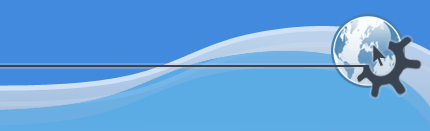

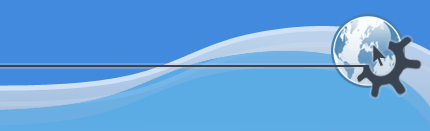

При щелчке правой кнопкой мыши по практически любой части окна Konqueror вы увидите специальное меню, соответствующее выбранному элементу окна (контекстное меню).
Если вы включили режим Щелчок правой кнопкой возвращает назад в окне настройки Konqueror, то простое нажатие кнопки мыши будет соответствовать нажатию кнопки на панели инструментов. В этом случае контекстное меню можно вызвать, перемещая мышь и одновременно удерживая её кнопку нажатой.
Щелчок кнопкой мыши по свободной части заголовка окна вызовет специальное меню, которое позволит вам настроить положение окна Konqueror, а также внешний вид программ KDE в целом.
Щелчок кнопкой мыши по свободной части панели инструментов вызовет специальное меню, которое позволит вам указать расположение конкретной панели (вверху, внизу, слева или справа), а также установить размер кнопок на этой панели и режим их отображения (только значки, только текст или значки с текстом).
При щелчке кнопкой мыши по строке адреса будет показано меню, которое позволит выполнять операции с буфером обмена (такие, как вставка, копирование, очистка), а также изменять параметры автодополнения адресов.
Если у вас включена панель закладок, то щёлкнув по её свободной части кнопкой мыши, вы вызовете специальное меню, которое позволит вам изменить расположение панели, а также режим отображения кнопок на ней (только значки, только текст или значки с текстом).
Если вы щёлкнете кнопкой мыши по любой свободной части основного окна, вы вызовете специальное меню, в котором будут, в частности, пункты Вверх, Назад, Вперёд и Обновить.
Данная возможность является одной из наиболее удобных: при щелчке кнопкой мыши по имени или значку файла Konqueror не только выделит этот файл, но также покажет меню, которое позволит вам вырезать файл, переместить его, скопировать, удалить, добавить в список , открыть его необходимой вам программой, переименовать его, а также изменить тип файла или его свойства.
С помощью щелчка кнопкой по строке состояния вы сможете добавить или удалить панель внутри основного окна Konqueror.